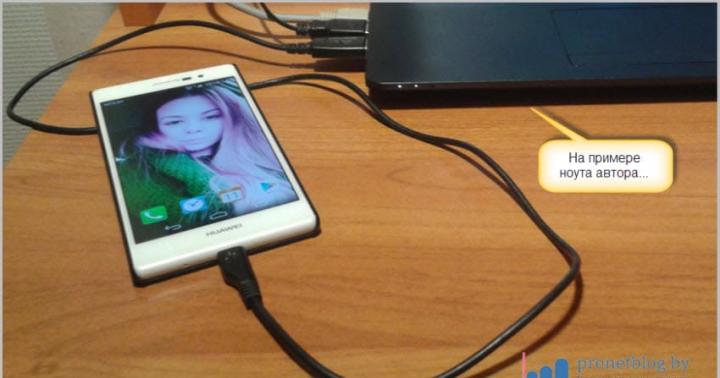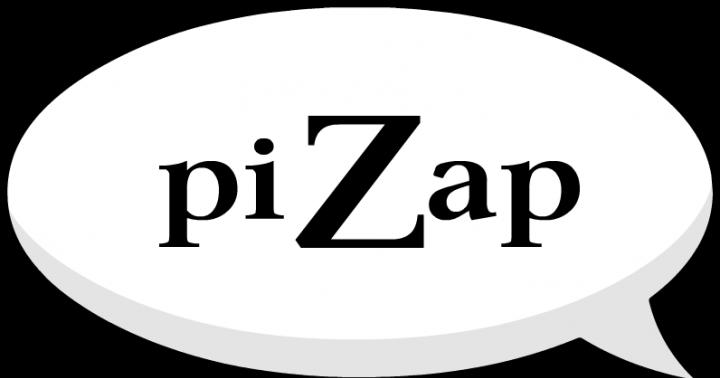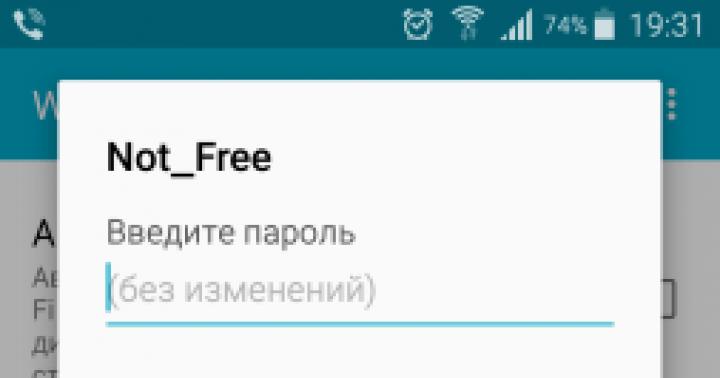هنگامی که فایل ها را از یک کامپیوتر حذف می کنید، آنها به سبد منتقل می شوند و از آنجا می توانید آنها را بازگردانید یا همیشه پاک کنید. من همچنین چیزی شبیه به آن دارم، فقط فایل های حذف شده بر روی کامپیوتر، آی فون یا iPad نیستند، بلکه در اینترنت هستند.
به یک معنا، حتی بهتر است، زیرا فایل ها را می توان ظرف 30 روز بازسازی کرد، حتی اگر سبد را در رایانه پاکسازی کرده یا آنها را با iPhone یا iPad پاک کنید. این عالی است اگر شما اشتباه کردید یا چیزی را به طور تصادفی حذف کردید، و بعدا متوجه شدید که به آن نیاز دارید و بازسازی کردید.
نکته: اگر شما در حال تلاش برای رفتن به iCloud.com با iPhone و iPad هستید، به برنامه iOS هدایت می شوید. برای رسیدن به سایت iCloud.com، شما باید از یک مرورگر وب در مک یا ویندوز استفاده کنید.
نحوه بازگرداندن فایل های راه دور از iCloud
هنگامی که یک فایل را از iCloud Drive در رایانه خود حذف می کنید، یک پیام به نظر می رسد که فایل به سبد منتقل می شود و از سایر دستگاه های دیگر حذف می شود. هنگامی که شما با iPhone یا iPad حذف می کنید، iOS گزارش می دهد که فایل برای همیشه حذف می شود.
اگر سبد خرید را بر روی رایانه خود پاک کردید یا حذف را در iPhone یا iPad تأیید کردید، هنوز توانایی بازگرداندن فایل را در iCloud.com دارید.
بار دیگر به شما یادآوری می کنم که پس از حذف فایل ها برای 30 روز دیگر ذخیره می شود، پس از این دوره، فایل بدون امکان بهبودی حذف خواهد شد. در مقابل هر فایل نشان داد که چقدر زمان قبل از حذف غیرقابل برگشت آنها باقی می ماند.
چگونه برای بازگرداندن مخاطبین از iCloud
شما قادر به بازگرداندن تماس جداگانه از iCloud نخواهید بود. اما شما می توانید یکی از آرشیو های پشتیبان را بازگردانید، این نسخه ها به صورت مجزا خود را به صورت مجزا می سازند.
هنگام بازگرداندن مخاطبین از پشتیبان قدیمی، مخاطبین جایگزین خواهند شد. اما، iCloud قبل از شروع به بازگرداندن قدیمی، یک عکس فوری از پایگاه داده تماس فعلی را خواهد گرفت. بهتر است از این طریق استفاده کنید اگر مخاطبین بیشتر آنها آسیب دیده یا از دست داده اند.
نحوه بازگرداندن عکس ها و ویدیو با iCloud
عکس ها و فیلم ها را می توان از اخیرا از راه دور در Mac، iPhone یا iPad بازسازی کرد. بنابراین شما لازم نیست که به iCloud.com بروید. اما، اگر نه یکی از دستگاه ها در دسترس نیست و یا در حال حاضر وارد iCloud.com شده است، شما می توانید آنها را از طریق یک مرورگر وب بازگردانید.
بار دیگر، من به شما یادآوری می کنم که پس از حذف عکس ها و فیلم ها هنوز هم برای 40 روز دیگر ذخیره می شود، پس از این دوره، عکس و ویدئو بدون امکان بهبودی حذف می شوند. تحت هر عکس و ویدئو نشان داد که چقدر زمان قبل از حذف غیرقابل برگشت آنها باقی مانده است.
دوستان عزیز! اگر با این روش شما نتوانید مخاطبین، عکس ها و سایر داده ها را بازگردانید. می تواند توصیه کند
HYDE برای بازگرداندن فایل های به طور تصادفی از راه دور بر روی آی فون.
اپل بیش از یک سیستم بازیابی عالی برای فایل های اخیرا حذف شده است. توسعه دهندگان این شرکت می دانستند که صدها میلیون نفر از کاربران آیفون در سراسر جهان قطعا به طور تصادفی "به طور تصادفی" برای حذف عکس ها از سفر، گزارش های سه ماهه، مخاطبین مهم و سایر فایل ها خواهند بود. این دستورالعمل در مورد چگونگی بازیابی از عکس های از راه دور آیفون، فایل ها، بوک مارک ها، مخاطبین و سایر داده ها گفته شد.

❗ روش ها در این کتابچه راهنمای کاربر به شما اجازه می دهد تا فایل های آیفون اخیرا حذف شده را بازگردانید. تحت "به تازگی از راه دور" نشان می دهد که فایل ها بعد از 30 روز پیش حذف شدند. اگر شما نیاز به بازگرداندن اطلاعاتی که بیش از 30 روز پیش حذف شده است، سعی کنید از مزایای استفاده کنید این دستورالعمل .
️ چگونه برای بازگرداندن عکس های از راه دور بر روی آی فون
مرحله 1. برنامه را شروع کنید " عکس"و انتخاب" آلبوم ها».
مرحله 2. برو به بخش " به تازگی حذف شده است"، که در انتهای لیست است. این آلبوم همه عکس هایی است که در 30 روز گذشته حذف شده اید. آنها می توانند بازسازی شوند.

مرحله 3. کلیک کنید " انتخاب کنید"و تمام عکس هایی را که میخواهید بازگردانید انتخاب کنید.
به منظور برجسته کردن بسیاری از عکس ها به اندازه کافی برای بستن بر روی یکی از آنها و کشیدن بالا یا پایین.

مرحله 4. کلیک کنید " بازگرداندن"و عملیات را تایید کنید.
آماده! همه عکس های قبلا حذف شده بازسازی می شوند و در برنامه "عکس" ظاهر می شوند.
️ چگونه برای بازگرداندن فایل های حذف شده، بوک مارک ها و مخاطبین در iCloud iCloud
مرحله 1. برو به سایت رسمی iCloud. و زیر اطلاعات حساب iCloud خود وارد شوید.

مرحله 2. اجرای برنامه " تنظیمات».

مرحله 3. در پایین صفحه با تنظیمات، یکی از موارد زیر را فشار دهید، بسته به اطلاعاتی که نیاز به بازگرداندن آن دارید:
آماده! معمولا بازیابی بلافاصله انجام می شود. اگر تعداد زیادی از فایل ها را بازگردانید، یک تاخیر کوچک رخ می دهد.
مشکلات جدی در iOS در iPhone و iPad به اندازه کافی نادر هستند. با وجود این، مهندسان اپل مکانیسم برای بازیابی سریع تمام داده ها و برنامه های کاربردی را فراهم کرده اند، به راحتی می توانند دستگاه تلفن همراه را به حالت معمول تبدیل کنند. در این کتابچه راهنمای، ما فرایند بازیابی آیفون و اپل را به طور دقیق از نسخه پشتیبان تهیه کرده ایم.
بازگرداندن آی فون یا آی پد از پشتیبان iCloud ممکن است در چند مورد مورد نیاز باشد. به عنوان مثال، شما یک مدل جدید گوشی های هوشمند یا تبلت اپل خریداری کردید و می خواهید تمام اطلاعات خود را، از جمله برنامه ها، مخاطبین و عکس ها به آن انتقال دهید. یا iOS شروع به کار نادرست بر روی دستگاه فعلی خود کرد - به طور کلی شبکه را جذب می کند یا باتری "می خورد". در هر یک از این موارد، بازنشانی کامل تنظیمات iPhone یا iPad و بازیابی اطلاعات بیشتر از نسخه پشتیبان می تواند به حل مشکلات ناشی از آن کمک کند.
چگونه برای بازگرداندن آی فون جدید و iPad از پشتیبان گیری iCloud؟
مرحله 1. اطمینان حاصل کنید که پشتیبان گیری را در iPhone یا iPad قدیمی ساخته اید. برای انجام این کار، به منوی تنظیمات بروید -\u003e iCloud -\u003e ذخیره سازی و کپی ها بروید و روی ایجاد یک کپی کلیک کنید. فرآیند پردازش پشتیبان ممکن است کمی طول بکشد - مطمئن باشید که برای آن صبر کنید.
 مرحله 2. در طول پیکربندی آی فون جدید یا iPad، روی دکمه «بازگرداندن از کپی iCloud Copy» کلیک کنید. پس از آن، برای شروع به بازی، باید به حساب iCloud وارد شوید.
مرحله 2. در طول پیکربندی آی فون جدید یا iPad، روی دکمه «بازگرداندن از کپی iCloud Copy» کلیک کنید. پس از آن، برای شروع به بازی، باید به حساب iCloud وارد شوید.
مرحله 3. پشتیبان گیری مورد نیاز (اغلب آخرین) را انتخاب کنید و منتظر روند فرآیند بازیابی از نسخه پشتیبان تهیه کنید
پس از بازیابی کامل، شما بلافاصله نتیجه را مشاهده خواهید کرد - تمام داده هایی که به iPhone یا iPad جدید که به آن عادت کرده اید استفاده می شود.
مرحله 1. اطمینان حاصل کنید که شما یک نسخه پشتیبان جدید را در iPhone یا iPad ساخته اید
 مرحله 2. برو به تنظیمات -\u003e اصلی -\u003e تنظیم مجدد و انتخاب "پاک کردن محتوا و تنظیمات" مورد. تنظیم مجدد تمام داده ها را تایید کنید.
مرحله 2. برو به تنظیمات -\u003e اصلی -\u003e تنظیم مجدد و انتخاب "پاک کردن محتوا و تنظیمات" مورد. تنظیم مجدد تمام داده ها را تایید کنید.
 توجه! بازنشانی به معنای حذف تمام برنامه ها، عکس ها، فیلم ها، مخاطبین و سایر اطلاعات از دستگاه است. اطمینان حاصل کنید که پشتیبان به ذخیره سازی ابر بازگردانده می شود، تمام اطلاعات لازم برای بهبود پس از آن.
توجه! بازنشانی به معنای حذف تمام برنامه ها، عکس ها، فیلم ها، مخاطبین و سایر اطلاعات از دستگاه است. اطمینان حاصل کنید که پشتیبان به ذخیره سازی ابر بازگردانده می شود، تمام اطلاعات لازم برای بهبود پس از آن.
مرحله 3. پس از راه اندازی مجدد دستگاه، تمام داده ها از آن پاک می شوند، و شما یکی از راه هایی برای بازگرداندن آی فون یا iPad ارائه خواهید شد. Restore را از کپی iCloud انتخاب کنید و آخرین پشتیبان را مشخص کنید.
 مرحله 4. فرایند بازیابی را تأیید کنید و منتظر پایان روند باشید.
مرحله 4. فرایند بازیابی را تأیید کنید و منتظر پایان روند باشید.
در اینجا چنین راهی آسان است که می توانید دستگاه تلفن همراه خود را از انواع مختلفی ذخیره کنید و با تمام اطلاعات لازم باقی بمانید.
برنامه:
داده ها دلیلی برای اختلال نیست. مهم نیست اگر شما به طور تصادفی داده ها را حذف کنید یا به طور خاص. مهمترین چیز این است که شما 30 روز در بازیابی خود از iCloud دارید.
این خیلی وقت است که آنها در سرورهای اپل ذخیره خواهند شد. با این حال، گزینه طرح بندی در مکان برجسته نیست، بنابراین اجازه دهید این عملکرد پنهان را پیدا کنیم و به مواردی نگاه کنیم که چگونه این یا سایر داده ها را بازیابی کنیم.
به منظور دسترسی به منوی بازیابی، انجام چنین اقداماتی:
- ما مرورگر را راه اندازی می کنیم و به PageCloud می رویم؛
- شناسه اپل، رمز عبور خود را وارد کنید و ورودی را تایید کنید؛
- به تنظیمات بروید
- صفحه ورق در پایین تا زمانی که کتیبه "اضافی" بر روی چشم سقوط نخواهد کرد - در اینجا ما به معنای توانبخشی نیاز داریم.
با انتخاب بخش "بازیابی فایل"، لیستی از تمام فایل هایی که در ماه گذشته حذف شده اند، ظاهر می شوند. شما می توانید تمام فایل ها را با کلیک بر روی دکمه "انتخاب همه" انتخاب کنید یا جعبه های جعبه را در نزدیکی آنهایی که باید بازسازی شوند تنظیم کنید. پس از کلیک بر روی دکمه «بازگرداندن فایل ها»، تمام اشیاء انتخاب شده به مکان های آن بازگردانده می شوند، در آن پوشه هایی که از آنها حذف شدند.

ترمیم مخاطبین
در بخش "Restore Contacts"، شما می توانید یکی از آرشیو هایی را انتخاب کنید که اپل به طور خودکار ایجاد می کند. برای بازگرداندن، به سادگی بایگانی دلخواه را انتخاب کنید و روی «Restore» کلیک کنید. مهم است که در نظر گرفتن - هنگام بازگرداندن بایگانی تماس، همه مخاطبین فعلی شما با مخاطبین از آرشیو جایگزین خواهند شد.. اما این یک مشکل نیست - در طول فرایند بازیابی، بایگانی نوت بوک فعلی به طور خودکار ایجاد می شود، بنابراین اگر آرشیو نادرست بازسازی شود، همه چیز همیشه می تواند به عنوان بازگردانده شود. ترمیم یک تماس جداگانه، متاسفانه، ارائه نشده است.

ترمیم تقویم ها و یادآوری ها
اپل نسخه های پشتیبان از تقویم ها و یادآوری ها را به صورت مشابه با داده های تماس - هر سه روز ایجاد می کند. بنابراین، روند بازیابی کاملا مشابه با قبلی است. هنگام بازیابی از آرشیو، تمام رویدادهای کنونی جایگزین خواهند شد و همه شرکت کنندگان دعوتنامه های جدیدی دریافت خواهند کرد. تمام اطلاعات به طور کلی در دسترس است، نیز حذف خواهد شد.